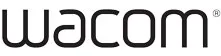Приводим список инструкций по эксплуатации (руководства пользователя) продуктов Wacom.
Графический планшет Wacom Intuos Pro Paper Edition (Medium) — модели PTH-660P-R,
PTH-660-R
Новый стандарт графических планшетов для творческих профессионалов… — теперь
поддерживается и работа с бумагой
Wacom Intuos Pro Paper Edition
сочетает в себе новейшие технологии Wacom с привычными
творческими методами работы с бумагой. Наслаждайтесь ощущениями от рисования ручкой
Finetip Pen по бумаге — в то время как Wacom Intuos Pro Paper Edition оцифровывает каждый
штрих для последующей обработки в любимой графической программе. Или подключите
Wacom Intuos Pro Paper Edition к компьютеру и работайте цифровым пером Wacom Pro Pen 2
напрямую в приложении.
Новое перо Wacom Pro Pen 2: естественность и точность
Новое перо Wacom Pro Pen 2 создано, чтобы быть продолжением вашей руки. Его
непревзойденная чувствительность и «отзывчивость» помогут вашим талантам подняться на
новый уровень.
Тонкий элегантный корпус
В комплект всех Wacom Intuos Pro включена подставка для пера со стальным основанием,
предназначенная для хранения запасных наконечников. А еще в нее встроен удобный
инструмент для замены наконечников. Wacom Intuos Pro Paper Edition продается в комплекте с
защитным чехлом для зажима бумаги, перьев и других принадлежностей.
Преобразуйте свои наброски на бумаге в растровые и векторные файлы со слоями
Wacom Intuos Pro Paper Edition поддерживается решением Inkspace, специально разработанным
для художников и дизайнеров. Вам открывается вся палитра функций и возможностей для
эффективной работы.
Графический планшет Wacom Intuos Pro предоставляет вам множество способов для
самовыражения. Данное руководство поможет вам использовать планшет Wacom Intuos Pro
наиболее эффективно.
После установки драйвера Wacom на компьютере планшет Wacom Intuos Pro будет работать как
устройство ввода с поддержкой операционной системы Windows или Mac. Перо Pro Pen можно
использовать для навигации по компьютеру, графического дизайна, редактирования рисунков,
фотографий, видеороликов и многого другого.
Вы можете использовать перо Inking Pen (входит в комплект поставки Wacom Intuos Pro Paper
Edition, а также продается отдельно) для создания рисунков и заметок на листе бумаги,
закрепленном на планшете Wacom Intuos Pro с помощью прилагаемой скрепки (Режим
рисования на бумаге). Установите и используйте приложение Wacom Inkspace для загрузки
ваших рисунков на компьютер.
Планшет Wacom Intuos Pro можно подключить к компьютеру с помощью кабеля USB из
комплекта поставки или беспроводного соединения Bluetooth. Для доступа и отправки своих
рисунков, сделанных на бумаге, с мобильного устройства загрузите приложение Wacom
Inkspace для iOS или Android и подключите мобильное устройство через Bluetooth LE к
планшету Wacom Intuos Pro. (Примечание. Использование графического планшета не
поддерживается на мобильных устройствах)
Вы также можете изменять текстуру поверхности устройства в соответствии с собственными
предпочтениями, используя специальные текстурные листы. В комплект поставки входит
несколько вариантов листов для ваших творческих экспериментов.
FAQ
Why is my tablet no longer working over Bluetooth or not showing up under Bluetooth settings
when in pairing mode?
The Bluetooth settings may have been become corrupt. To fix this issue, manually reset the
temporary memory on the Wacom Intuos Pro by following the steps below. Note: Drawing files
saved to the tablet memory will not be effected during this reset.
Directly to the right of the power button is a small pin hole which contains a reset button. To
reset the Wacom Intuos Pro, use the reverse side of the Pro Pen 2’s Nib to reset the tablet. Insert
the reversed Nib straight into the hole and press firmly feeling the reset button depress. Hold for
10-15 seconds until the power light on the tablet turns off, then release. Once released the tablet
will turn back on, and the memory on the tablet is now reset to default. Note: On the Wacom
Intuos Pro S tablet you find the pen hole with the reset button on the same slide as the touch
on/off slider.
What does the error message «A supported tablet is not found on the system» mean and how do I
fix it?
This error is given with the driver does not see a supported tablet connected to the computer.
First, please make sure the USB cable for the tablet is connected directly to the computer and the
tablet is powered on. Avoid using USB hubs, keyboard/monitor ports, or docking station as these
can cause intermittent issues.
*If on windows, please make sure when connecting the tablet, the Windows device driver installs
and says the installation is complete before using the tablet. If it does not install or gives an error,
try running your Windows updates with the tablet disconnected and restart the computer, then try
connecting the tablet again.
Once connected if you continue to receive the supported tablet error message, the driver
currently installed may be the incorrect driver for the tablet. For example, the Intuos 3 tablets are
no longer supported on the current Wacom driver, the last supported driver for that tablet is the
6.3.15 driver. Please make sure you are using the correct driver for your tablet found on the
Wacom Driver page.
If the issue continues, or if you receive no power light on the tablet when connected, please
contact Wacom Support.

1
1
WACOM GESTURE GUIDE:
USING TOUCH WITH WACOM PRODUCTS
Wacom products that support touch are designed to enhance the way you work. Touch enables you to
interact with a computer using only your fingertips on Wacom products, including tablets (Bamboo, Intuos)
and pen displays (Cintiq or similar products).
In the illustrations below:
• A filled gray circle indicates a tap and hold.
• An unfilled circle indicates a tap to click.
• A filled circle with a black outline indicates a tap, then a tap and hold.
Please note: Not all gestures are supported on all operating systems or all drivers. Refer to your Wacom Tablet
Properties or Wacom User’s Manual for information about the gestures available on your tablet or operating system.
BASIC FUNCTIONS
M
OVE SCREEN CURSOR
Touch and slide a single finger across the tablet surface.
TAP TO CLICK
Tap with one finger to click. Tap twice to double-click.
DRAG (Intuos and Bamboo only)
Tap with one finger to select.
Tap again quickly, leaving your finger on the tablet, and slide to
drag.
Описание
Подключайте к вашему ПК или ноутбуку графический планшет Wacom Intuos Pro Medium Paper Edition посредством Bluetooth и пользуйтесь всеми возможностями, которые дарит вам это функциональное эргономичное устройство. Максимальная высота считывания пера составляет 10 мм, время отклика – 200 точек в секунду. Так что мгновенная реакция на ваши манипуляции вам гарантирована. Перо беспроводного типа обладает высокой чувствительностью – 8192 уровня. Сменные насадки позволят вам «выдавать» линии различной толщины, а идущее в комплекте перо Finetip Pen – рисовать на бумаге с ощущением, что вы буквально рисуете шариковой ручкой. Для этого в комплекте к Wacom Intuos Pro Medium Paper Edition идут также чернильные стержни, 10 листов бумаги формата А%, зажимы для закрепления ее на планшете и сменная рабочая поверхность. Настраиваемые кнопки ExpressKeys и сенсорное колеса помогут вам сэкономить время и силы при использовании определенного алгоритма действия с планшетом.
Характеристики
Общие характеристики
Чувствительность к давлению
8192 уровня
Максимальная рабочая высота пера над поверхностью
10 мм
Габаритные размеры (ВхШхГ)
338x219x8 мм
Все характеристики
Не является публичной офертой
Информация о товаре носит справочный характер и не является публичной офертой. Характеристики, комплект поставки и внешний вид товара могут отличаться от указанных или быть изменены производителем без предварительного уведомления. Перед покупкой проверяйте информацию на официальном сайте производителя.
Если вы заметили ошибку или неточность в описании товара, пожалуйста, выделите часть текста с ошибкой и нажмите кнопку «Сообщить об ошибке».